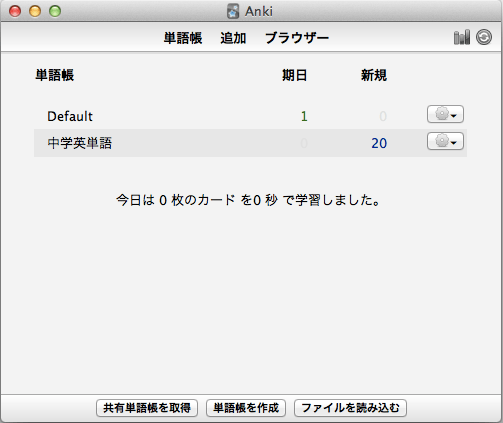Ankiの共有リソースを使ってみる
2016-05-03 更新連載: Ankiの使い方 〜覚えるために忘れろ〜 第3回
既にAnkiを使いこなしている人たちが、その熟練した経験をたくさんの単語帳やアドオンプログラムの形で記録して共有してくれています。共有の単語帳やアドオンを通してAnkiの使い方に慣れましょう。
確認事項
-
共有データの内容は、大部分は英語で記述しています。このため今回の記事は、Ankiサイトの内容が読める程度の英文読解能力が前提になります。
-
今回取り上げるAnkiサイトで共有している単語帳やアドオンのダウンロード、利用にはアカウント登録の必要はありません。
この記事の目標
Ankiサイトで共有している、単語帳とアドオンの取得方法、使い方になれましょう。
使うもの
-
中学校程度の英文読解能力
共有単語帳の使い方
共有単語帳とは、Ankiサイトでユーザー同士が共有している単語帳(デッキ)です。 自分で教材データを用意しなくてもすぐに学習を開始できる利点があります。
現在は、言語の単語帳は英語対他言語のものがほとんどですが、日本語対他言語のものも含まれています。収録語彙数や画像数、音声データの収録数は多岐にわたります。分野別の専門用語の共有単語帳は、英語のものがほとんどです。
機能の面では、自家製の単語帳と差はありません。カスタマイズ可能な単語帳も多いので、自分の単語帳の素材として利用したり、単語帳の作り方自体を学ぶ教材としても利用できます。
共有単語帳の取得
カテゴリー選択
自分が探している分野の項目を選択すると、分野別の一覧表を表示します。 この一覧にない分野の単語帳を探すには、右上の検索フォームから検索します。検索キーワードには日本語が使えます。
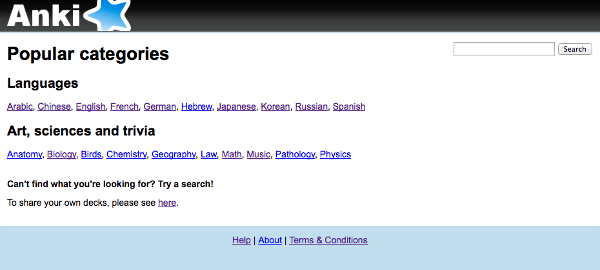
単語帳ダウンロードページの表示
単語帳の一覧表はタイトル (Title)、評価 (Stars)、更新日 (Modified)で並び替えることが出来ます。 Notes は、収録しているノートの項目数、Audio は音声データの数、Images は画像データの数を示します。
注: 音声データや画像データを多数収録している単語帳の中には、ファイル容量が大きくダウンロードに非常に時間がかかるものが含まれていますので注意が必要です。
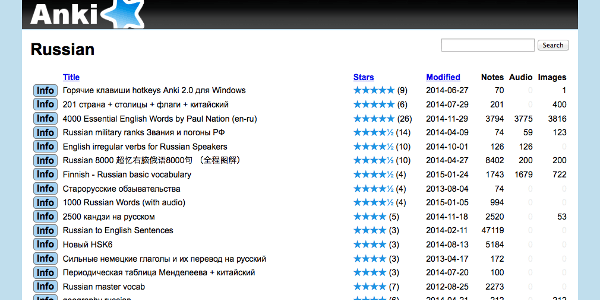
一覧の中から関心を持った単語帳があれば、タイトルの左にある[Info]ボタンを押して、単語帳の個別ページに移動します。
単語帳ファイルのダウンロード
単語帳の説明ページには、単語帳の説明と収録データ (テキスト、画像、音声) のサンプルを確認することができます。mp3 形式の音声の場合には、[Play] リンクをクリックすると再生します。
単語帳の説明を読んで、この単語帳をインストールしようと決めたら、ページ下の[Download]ボタンを押してください。apkg形式のファイルのダウンロードが始まります。
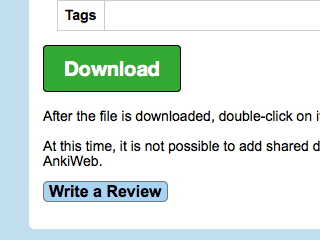
ダウンロードファイルのインストール
ダウンロードしたapkgファイルをダブルクリックしてください。インストールが始まり、完了すると読み込んだカードの枚数を表示(図 5)し、メインウィンドウにその単語帳名が現れます。

ダウンロードファイルに関する注意事項
-
ダウンロードファイルがダブルクリックしても読み込めない場合は、図 1あるいは図 6の画面下にある [ファイルを読み込む] ボタンを押して、ダウンロードファイルを選択してください。 ファイルを読み込む詳しい手順は前回の記事「Ankiにデータをまとめて取り込む」で説明しています。
-
システムによってはダウンロードファイルの拡張子が zip になる場合があります。上で説明した読み込み機能でもインストールすることもできます。
なおこのapkgファイルは、Ankiから書き出すことができます。上で説明した共有単語帳のダウンロードサイトからものでなくても、友達や先生からもらったapkgファイルでも同じように読み込めます。
共有単語帳の削除
メインウィンドウの単語帳一覧から単語帳名の右のプルダウンリストから[削除]を選択します。(図 6)この処理は、Ankiの読み込みが解除するだけで、ダウンロードしたapkg形式のファイルが削除になる訳ではありません。
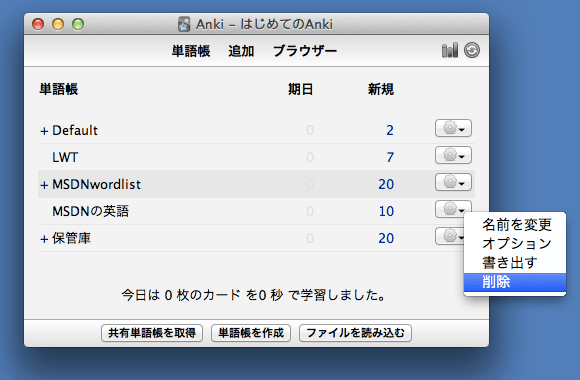
日本語ユーザーのための共有単語帳検索機能
日本語ユーザー向けの共有単語帳検索機能は、たくさんのデータの中から極力日本語だけで必要な単語帳を見つけたい方のために、これまで説明してきた Anki の標準機能とは別にこのサイト独自で用意しました。 日本語のコンテンツと、日本語の説明がなくても音声や画像、数式、記号だけで利用できる単語帳を選抜し、そのデータが検索できるようになっています。この検索結果から単語帳のダウンロードページへ直接移動します。
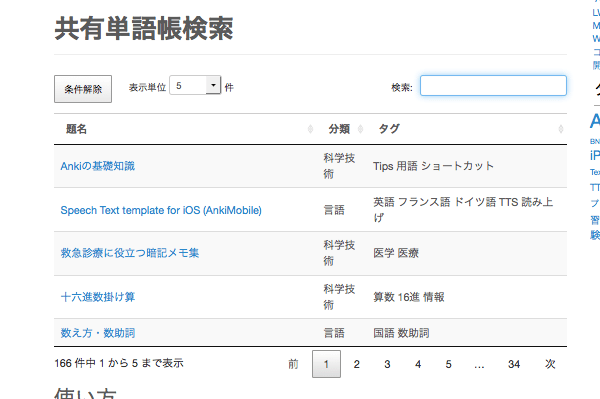
テキストを入力したり、分類項目をクリックして表示項目を絞り込むことができます。
アドオンの使い方
アドオンとは、標準機能を拡張変更するプログラムのことです。Anki1.2まではプラグインという名前でした。 アドオンを使うと、標準機能に自分の目的や興味に合わせてAnkiを簡単に変更することができます。
現在のAnkiアドオンの一覧には、非常に完成度の高いものもありますが、開発途中のもの、試作的なアドオンも含まれています。その点を理解した上でお使いください。ダウンロード数が多く、評価の高いものを中心に使うのが無難だと思います。
アドオンの取得
アドオン一覧を開く
-
メニューバーから[ツール]>[アドオン]>[検索とインストール]を選択します。
-
[アドオンをインストールする]という名前のウィンドウが開いたら、左下の[ブラウザー]ボタンを押します。(図 8)
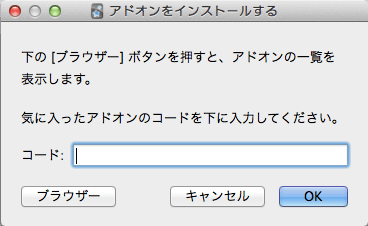
インストール用コードの取得
-
ウェブブラウザーにAnkiアドオンの一覧ページを表示します。ここで、[アドオンをインストールする]ウィンドウは閉じないで開いたままにしておいてください。
-
タイトルを読んで関心を持ったアドオンがあったら、タイトルの左にある[Info]ボタンを押して、アドオンの個別ページに移動します。 全てのアドオンに分かりやすいタイトルがついている訳ではないので、このボタンを押してみないことにはアドオンの機能が分からないのがこの一覧の難点です。
-
アドオンの説明や使い方を読んで、このアドオンをインストールすることに決めたら、Download項目にある、黄色の囲みの数字をコピーしてください。(図 9)
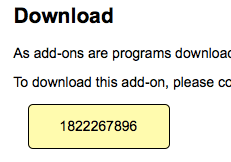
アドオンのインストール
-
先ほどの[アドオンをインストールする]ウィンドウのコードフィールドに、この数字を入力して、[OK]ボタンを押すと、アドオンのダウンロードのダウンロードとインストールが始まります。
-
アドオンのインストールが終わると、Ankiの再起動を促すダイアログが表示されます。(図 10)Ankiを再起動すると、アドオンが使えるようになります。
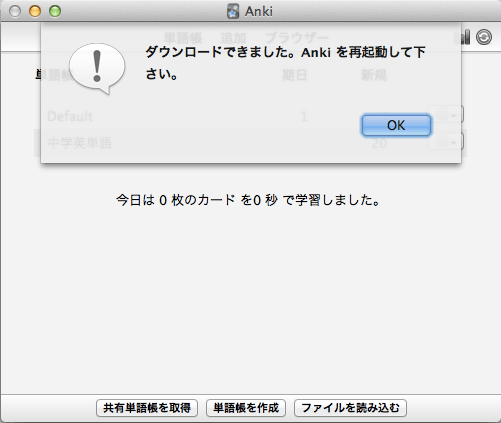
Ankiアドオンを使ってみる
試しにアドオンを一つ使ってみましょう。Add Note From Clipboardを取り上げます。このアドオンはクリップボードの内容から直接 Anki のカードを作成します。
インストール用コードは、1749692420 です。
使い方は、次のような構造のデータをクリップボードに登録して、Anki にフォーカスを移動するとカードを作成します。 元データを開くアプリに制限がなく、ウェブブラウザでも、テキストエディタ、表計算ソフトでも使えます。
@anki-add ノートタイプ名 単語帳名 タグ Front Back (タブ区切りのフィールドへの登録データ)
登録用サンプルデータを作りましたので、このアドオンをインストールしてコピーしてみてください。
@anki-add 基本 漢字::反対語 メディア
黒字 <b>赤字</b>
起筆 擱筆 [sound:擱筆.mp3]
凝固 融解 [sound:融解.mp4]
無常 常住 <audio src="常住.mp3" controls>
経度 緯度 <img src="緯度.png">
@anki-add 穴埋め 漢字::反対語 穴埋め
直行 {{c1::迂回}} うかい
漢字 単語帳の中の 反対語 というフォルダに 6 枚のカードを登録します。HTML のタグや穴埋めも機能し、メディアフォルダに名前の通りの画像、音声、動画ファイルを置けば機能することが確認できます。
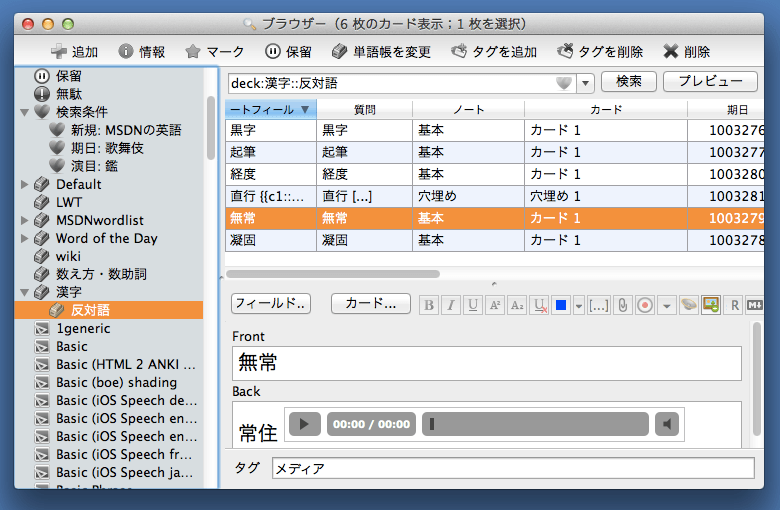
Ankiアドオンを使う時の注意点
ほとんどのアドオンはインストール用コードの掲載しているページに説明が載っていますので、使う前によく確認しておきましょう。
それでもAnkiのアドオンを使い始めた時、本当に機能しているか、使うにはどのような操作をすれば良いのか分からず戸惑うことがよくあります。
Ankiのアドオンの動作の仕方はおおよそ次のように分類できます。
-
設定画面がなく機能するもの (例: Maturing Cards)
-
メニューから設定画面を開いて、機能設定できるもの (例: AwesomeTTS)
-
Ankiの設定画面の中に追加されたアドオン用項目から、機能設定できるもの (例: load balancer)
-
設定画面がなく、メニューから項目を選択したり、キーボードを押して始めて機能するもの (例: Export Browser’s card list contents to CSV file)
この点を理解しておくと、標準機能からどのような変化が起ったか見つけやすくなります。また、日本語ユーザーインターフェースを使っている場合は、英語表記が現れている箇所は、アドオンの影響を受けていると考えてまず間違いないです。
経験上、使い方が書いていないアドオンは上の「設定画面がなく機能するもの」であることが多いです。
それでも分からない時には[ツール]>[アドオン]>[削除したいアドオンの名前]>[編集]を選択します。ソースコードの先頭にコメントとして使い方が書いてあるものもあります。ここにウェブページには載っていない、バージョンアップ後の使い方の変更点や新しい機能が載っている場合もあります。
アドオンの削除
メニューバーから[ツール]>[アドオン]>[削除したいアドオンの名前]>[削除]を選択します。
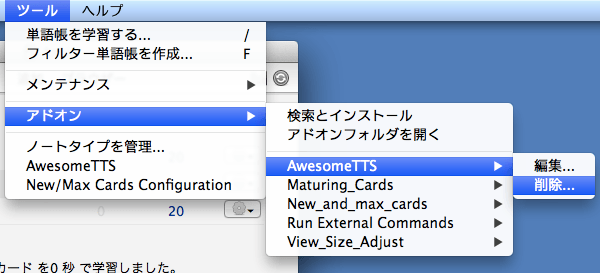
アドオンをインストールしてエラーが出たら
一旦 Anki を終了し、[Shift] キーを押しながら Anki を起動します。アドオンは読み込まれないので今度はエラーが出ないはずです。前に紹介した手順でインストールしたアドオンを削除します。
Ankiアドオンガイド
Anki アドオンガイド - Anki をもっと使いやすくするアドオンたちでは、私の知る限りではありますが、Ankiを使っている人に幅広く役立つようなアドオンを日本語で紹介しています。
AnkiWeb オンラインストレージ
無料のサービス AnkiWeb は、Ankiの学習データ専用のオンラインストレージサービスです。 アカウントを作成するとこのオンラインストレージに保存したデータに 他の PC や Anki の iPhone アプリ、Android アプリからアクセスでき、同期することが出来ます。
AnkiWeb 同期機能の使い方で作業手順を紹介しています。
おわりに
Ankiは、データ追加や機能拡張によって、ユーザーの興味や経験に対して柔軟に対応できます。また、標準機能に加えた変更をユーザー間で簡単に交換、共有することができます。人と経験や知識を交換しあう楽しさを感じてもらえると、Ankiを使った学習がもっと楽しくなるのではないかと思います。
更新情報
2013/04/27: 初出
2014/09/21: 再構成
2015/02/15: 共有単語帳のダウンロード手順を改訂
2016/02/08: 共有単語帳の日本語ユーザー向け検索機能を追加
2016/05/03: アドオンの使い方を更新